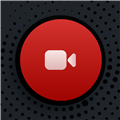应用简介
Bandicam破解版是一款非常专业的高清游戏及视频录制软件。该软件拥有的功能是非常强大的,它画质清晰,支持H.264预制高清,以较高的压缩率可录制超过分辨率高达2560×1600高画质视频,支持屏幕截图,只需要选择屏幕录制区域就能快速开始录制。软件是录屏幕、录游戏、录视频的功能强大的屏幕录像工具,比起其他软件其性能更加卓越,能够选择不同区域进行屏幕捕捉,将其录屏保存到本地之中,可以兼容各种格式与分辨率,适用于多种录制场景。具备易操作、易携带等优势,用户可以自由录制屏幕,而且画面非常清晰,对电脑的配置要求也低,不会在录制视频时出现不同步现象。此版本经过激活码授权破解,让你可以永久免费使用。

【功能特点】
1、录制精彩的视频分亨到视频网站,您想制作游戏视频分亨到优酷/腾讯,就使用 Bandicam 最佳的选择。Bandicam 游戏录屏时它会自动压缩视频,所以游戏视频体积小,并不失真!,Bandicam 录制的文件无需编码器可以直接上传到 YouTube(能够制作 720p / 1080p 全高清视频)。
2、轻松录制 2D/3D 游戏,Bandicam 能够录制4K(3840*2160)高清的视频144FPS录像。Bandicam 游戏录屏兼容所有游戏,支持高清的网络游戏,Vulkan 类游戏,Windows 应用商店(UWP)的游戏等等。Bandicam 使用的CPU/GPU/HDD比其它录屏软件更小,您使用Bandicam会得到更好的体验。
3、Bandicam高级的硬件加速提高录制性能,通过使用264编码器硬件加速实现优化录制性能。游戏专业户可以24小时不间断的录制高质量的游戏视频(可以使用自动录制功能)。用户在游戏录屏过程中可以看到每秒传输的帧数,也可以控制帧数。
4、通过硬件加速实现游戏录屏,游戏录制软件通过硬件加速技术实现游戏录屏,完全支持硬件加速英伟达H.264编码器CUDA/NVENC,英特尔处理器快速的扫描并录制,从而录制出来的视频很高清,玩家不用再因为视频文件过大而困扰。
5、麦克风和游戏声音同时录制,可以录制计算机的多个音频信息,用户可以自由选择。提供两个同时混合调音,用户在玩游戏过程中录制游戏声音及麦克风同步!如果您使用的是 Win Vista 7/8/10系统,通过先进录制声音功能来您可以获得完全高保真音质。

【软件特色】
1、可同时录制电脑屏幕、电脑声音、麦克风声音。
2、被录制的视频容量很小。(现有程序的1/5至1/20水平)
3、如果硬盘容量足够,可24小时长时间录制视频。
4、与其他软件不同,电脑上很少出现网速减慢现象(Lag)。
5、支持图像截图(BMP、PNG、JPG)及连续截图功能。
6、在录像对象屏幕上可添加网络摄像头(Webcam)视频。(可实时合并网络摄像头画面,PIP功能)
7、无需编码,即可将录制的视频上传至You tube。(可上传720p及1080p)
8、可录制电脑全屏,或选择指定区域录制视频。
9、支持在预约时间开始录制视频,可使用自动结束的计时器功能。
10、可通过硬件加速并快速录制高清视频,也能实现高压缩。
11、支持CFR功能,能与Sony Vegas、Adobe Premiere等视频编辑软件兼容。

【怎么对FPS限制】
在电脑桌面中双击“BANDICAM”图标。

进入BANDICAM界面中单击“FPS”选项栏。

然后在FPS限制栏勾选“限制FPS为”选项。

然后在限制FPS为的选项中输入“FPS的值”。

【怎么更改BANDICAM窗口尺寸】
在电脑中双击“BANDICAM”图标,前提在电脑中安装软件成功。

然后进入界面中单击“BANDICAM”标志位置。

然后会显示下列选项中单击“尺寸”选项。

在尺寸选项中会推荐窗口尺寸比例列表中选择“需要的比例窗口”。

弹出Bandicam对话框中单击“是”选项。

此时重新启动之后在Bandicam界面尺寸更改了。

【常见问题】
怎么录制麦克风声音?
在 Vista/win7/win8/win10 系统上 Bandicam 怎么录制麦克风声音(有两个方法)
方法1:利用 “混音功能” 录制麦克风声音
1)在 [Bandicam音频设置] > [主音频设备] 选择 “(默认声音设备)”,在 [副音频设备] 选择 “麦克风(Microphone)”,后勾选 “混录主副音频设备所再现的声音” 选项。

2)请右击 window 主界面右下方的 “声音” 图标,选择 “录制设备” 选项,选择 “麦克风” 右击设置为 “设置为默认设备”,然后点击 “属性”。

3)弹出 [麦克风属性] 窗口,在 “侦听” 菜单中取消选中 “侦听此设备” 选项,并在 “级别” 菜单中麦克风音量设置为70%〜90%左右。如图

方法2:不使用 “混音功能” 而录制麦克风声音
1)在 [Bandicam音频设置] > [主音频设备] 选择 “(默认声音设备)”,在 [副音频设备] 选择 “禁用(推荐)”。

2)请右击 window 主界面右下方的 “声音” 图标,选择 “录制设备” 选项,选择 “麦克风” 右击设置为 “设置为默认设备”,然后点击 “属性”。

3)弹出 [麦克风属性] 窗口,在 “侦听” 菜单中勾选 “侦听此设备” 选项,并在 “级别” 菜单中麦克风音量设置为70%〜90%左右。如图